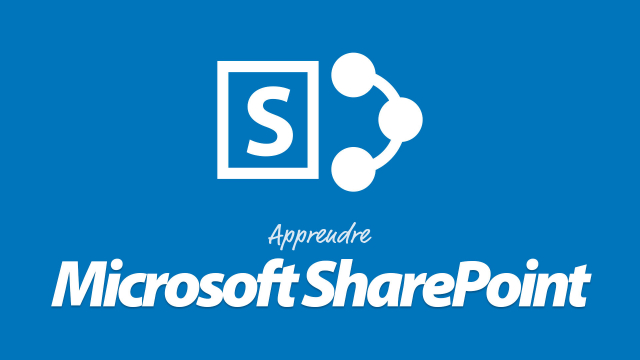Comment Importer une Feuille de Calcul Excel dans SharePoint
Découvrez la méthode pour importer une feuille de calcul Excel directement dans SharePoint afin de créer une nouvelle liste.
Prise en main: Naviguer dans un site SharePoint
Les bibliothèques et les listes dans SharePoint 2013











Gestion avancée des bibliothèques et des listes












Gestion avancée de vos documents dans SharePoint 2013






Gérer les sites dans SharePoint et la gestion du Contenu (CMS)










Social Networking & Réseau Social d'Entreprise (RSE)











Gérer la sécurité dans SharePoint 2013











La recherche dans SharePoint








Détails de la leçon
Description de la leçon
Cette leçon décrit les différentes étapes pour importer un fichier Excel et créer une liste dans SharePoint. Tout d'abord, nous avons créé une application de type 'Importer une feuille de calcul'. Puis, nous avons choisi le fichier à importer et spécifié le nom de la nouvelle liste. Après sélection et importation de la plage de cellules ou du tableau, SharePoint crée une nouvelle liste en respectant la structure de données d'Excel. Chaque colonne de l'Excel est correctement importée selon son type de données. Ainsi, le processus assure une transition fluide entre les données Excel et leur utilisation dans SharePoint, permettant une gestion simplifiée et interactive de vos informations. Enfin, cette nouvelle liste peut être modifiée, enrichie et paramétrée comme toute autre liste SharePoint.
Objectifs de cette leçon
Objectifs de cette vidéo :
- Comprendre comment utiliser l'application 'Importer une feuille de calcul'.
- Savoir créer une liste à partir d'un fichier Excel.
- Apprendre à manipuler les listes SharePoint importées.
Prérequis pour cette leçon
Prérequis :
- Connaissances de base d'Excel et de SharePoint.
- Fichier Excel contenant des données structurées.
Métiers concernés
Métiers :
- Gestionnaires de projet intégrant des données de performance.
- Responsables RH gérant les informations des employés.
- Analysts de données utilisant la compilation des rapports.
Alternatives et ressources
Alternatives :
- Google Sheets pour la gestion des feuilles de calcul partagées.
- Microsoft Access pour une gestion plus avancée des bases de données.
- Autres outils de gestion de données intégrés aux plateformes d'entreprise.
Questions & Réponses